MillenVPN驗證專用伺服器的連線訊息
登入我的頁面,點擊活動服務下的「 MillenVPN ○○○○ 連線資訊」。
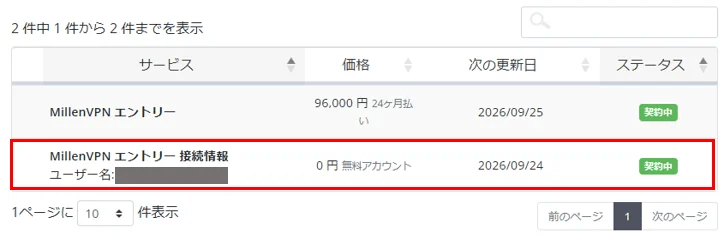
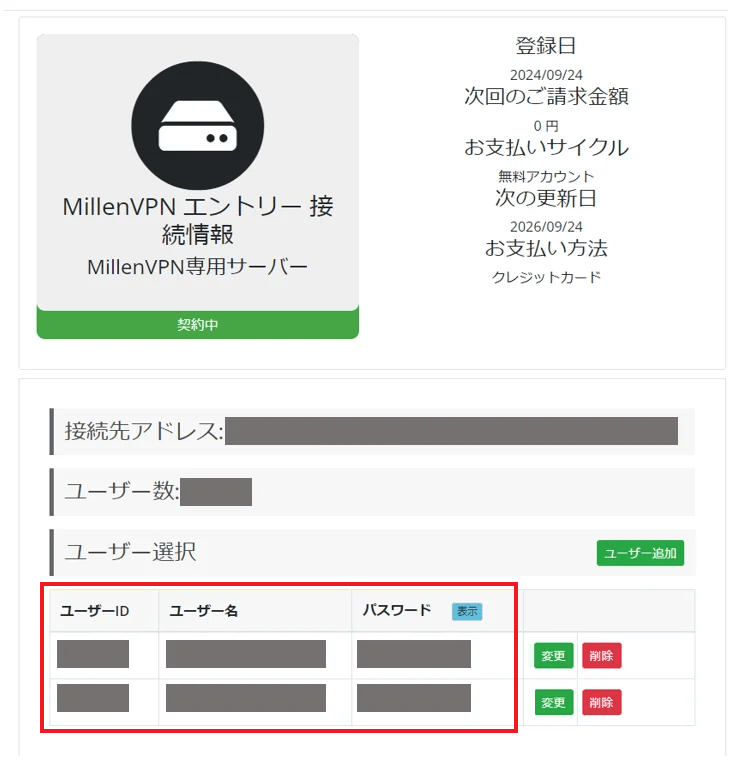
您可以檢查連接帳戶和目標位址。
* MillenVPN和MillenVPN請注意,密碼與 Native 不同。 。
如何設定 Chrome 作業系統
MillenVPN要使用專用伺服器,您需要設定您的設備。
1. 如果您可以存取 Google Play,請搜尋「 strongSwan VPN Client 」並安裝。
或從這裡安裝。
2. 啟動應用程式後,點選「新增 VPN 設定檔」。

3. 在出現的畫面上,輸入如下所示的每個項目,然後點選「儲存」。
| 伺服器 | 輸入目的地地址 ▼如何查看連接的伺服器位址 1) 登入我的頁面 https://accounts.millenvpn.jp/clientarea.php 2) 點選該服務 3) 點選MillenVPN ○○○○ 連線資訊4) 將顯示在3) 開啟的頁面的MillenVPN ○○○○ 連線資訊的「連線位址」。 * MillenVPN請注意,這與 Native OpenConnect 的連線伺服器位址不同。 |
| VPN類型 | IKEv2 EAP(使用者名稱/密碼) |
| 使用者名稱 | 輸入使用者名稱 ▼如何查看您的使用者名稱 1) 登入我的頁面 https://accounts.millenvpn.jp/clientarea.php 2) 點選該服務 3) 點選MillenVPN ○○○○ 連線資訊4) 將顯示在3) 開啟的頁面的「 MillenVPN ○○○○ 連線資訊」中。 |
| 密碼(可選) | 輸入密碼 ▼如何確認密碼 1) 登入我的頁面 https://accounts.millenvpn.jp/clientarea.php 2) 點選該服務 3) 點選MillenVPN ○○○○ 連線資訊4) 將顯示在3) 開啟的頁面的「 MillenVPN ○○○○ 連線資訊」中。 * MillenVPN請注意,這與應用程式密碼不同。 * MillenVPN您也可以從我的頁面更改您的專用伺服器密碼。 |
| 設定檔名稱(可選) | 輸入您選擇的名稱(例如 VPN) |

4. 點選建立的設定。

5. 當出現下列畫面時,點選「確定」→「確定」→「允許」。



6.如果狀態顯示為“已連線”,則表示連線成功。

